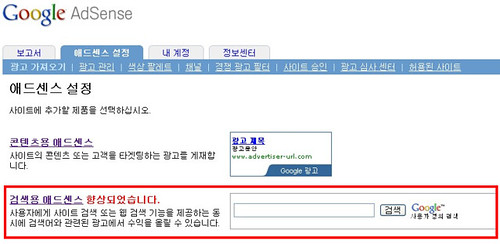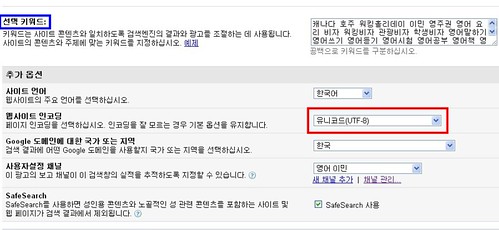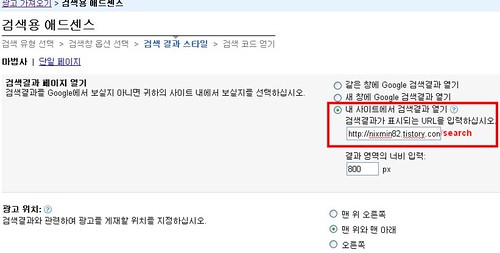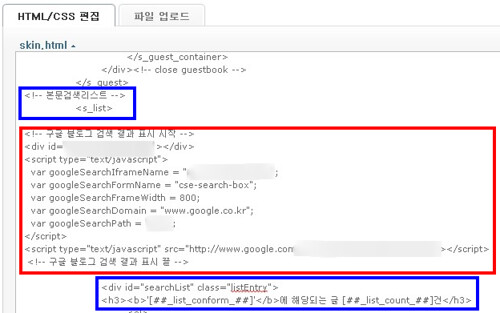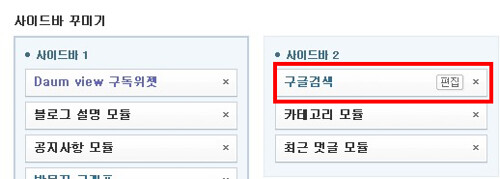유용한 정보/블로그
구글 검색기능으로 내 블로그 검색하기. 효과200%~
닉쑤
2010. 7. 24. 00:37
구글 검색기능으로 내 블로그 검색하기. 효과200%~
지난번에 블로그 스킨 새로 바꾸면서 적용한 여러가지 팁들에 대한 포스팅을 했었는데요.
2010/07/21 - [블로깅은 MMORPG.] - 블로그 스킨 기본 + 알짜 꾸미기 팁 제대로 따라해보다!!
그 중에 [구글 검색용 애드센스]라는 항목이 있습니다. 구글 검색용 애드센스로 자신의 블로그 글을 검색해서 보여주는 내용이였는데요. 내용대로 블로그에 구글 검색창을 달아놓고 블로그 글을 검색하면 블로그 페이지 전체가 구글 검색 결과 페이지로 넘어가 버리는 상태였습니다. 원래는 검색결과 표시하는 방법을 아래와 같이 고를 수 있습니다.
- 같은 창에서 검색결과 열기
- 새 창에 검색결과 열기
- 내 사이트에서 검색결과 열기
검색 결과가 표시되는 URL을 입력하십시오.
라고 하던데 이 말이 이해가 잘 안되더군요. 그래서 그냥 [같은 창에서 검색결과 열기]로 해놨었습니다. 왠지 찝찝해서 재아님께 여쭤보니 친절히 답변을 해주셔서 힌트를 얻었습니다. 처음부터 왜 어렵게 생각했는지 모르겠습니다.ㅎ URL을 입력하라고 했으면 정말 그대로 입력하면 될텐데 왜 Frame을 생각하고 있었을까요? -ㅅ-; 여튼 Skin 들여다 보고, 그럴듯한 곳에 코드 붙여넣고 실험해 보다 의외로 쉽게 성공했습니다. ^^ 다시 한 번 재아님께 감사를.ㅋ 재아님 블로그도 구글 검색엔진으로 블로그 글 검색하기를 사용하고 계시는데요. 제가 이걸 보고 따라해본거죠. ㅎ [확인하러 가기]
써보니 티스토리에서 기본으로 제공하는 블로그 검색기능보다 더 자세히 검색이 되는듯 하네요. 재아님도 이렇게 말씀하시더군요. 그리고 이것도 일종의 애드센스인 만큼 검색하고 나오는 결과 화면에 구글 광고가 나옵니다. 그리고 그 광고를 누르면 수익이 생기는 거구요.ㅎ 또 자신이 원하는 키워드를 지정해놓을 수 있어서, 그 키워드에 어울리는 광고가 나오게 됩니다.
검색기능 + 광고 수익을 동시에 가능케 해주는 구글 검색용 애드센스. 이제부터 어떻게 하는지 처음부터 한 번 알아보겠습니다. ^^/
1. 시작하기
우선 구글 애드센스에[바로가기] 로그인을 합니다. 가입을 안하셨다면 우선 가입부터 하셔야겠죠. 가입 방법은 티비님의 글을 참고하시면 쉽게하실수 있습니다. ^^ [가입방법 관련글 바로가기] 일단 로그인을 하시면 구글 애드센스가 종류별로 주욱 나오는데요. 그 중에 [검색용 애드샌스]를 선택합니다.
2. 검색 유형 선택
 |
선택 키워드는 설명대로 검색 결과와 광고를 키워드와 연관되는걸로 나오게 해주는데요. 자신의 블로그에서 뭐를 검색하든, 그 검색결과에 추가로 굵은 글자로 표시되어서 시선을 끌어 줍니다. '영어'로 검색을 했는데, 키워드에 '호주'가 있다면 '영어' 검색해서 나온 결과글중에 '호주'라는 글자도 같이 진하게 표시되는거죠. 광고도 '영어', '호주' 관련 광고를 잡아줄꺼구요. 아래쪽에 설정은 웹사이트 인코딩을 [유니코드(UTF-8]로 꼭 해주셔야 됩니다. 아니면 한글이 깨지더군요. ㅡㅡ;
3. 검색 결과 스타일
이 부분이 자신의 블로그에 검색 결과를 보여주게 하는 핵심인데요. [내 사이트에서 검색결과 열기]를 선택하시고 아래쪽 박스에 자신의 블로그의 검색결과 페이지 URL을 입력하시면 됩니다. 보통 [블로그주소/search ]입니다. 기본 검색창에서 아무거나 검색해보시면 검색 결과 페이지로 넘어가죠, 그 때 브라우저 주소창에 보이는 URL인거죠.(다를지 모르니 미리 확인해 보세요) 위 설명이 이제 읽어보니 이해가 된다는.. ㅋ 바보.. -.ㅠ 나머지 부분은 적당히 선택하시면 되겠습니다.
4. 검색 유형 선택

이제 소스코드를 붙여넣을 차례입니다. [검색창 코드]는 사이드바나 본문에 검색창을 보여주고 싶은 부분에 그냥 붙여넣기 하시면 됩니다. [검색결과 코드]는 Skin에 위치를 찾아서 넣어줘야 되는데요. 위 파란색 네모처럼 아까 설정해준 페이지에 해당되는 코드를 찾아야겠죠.
위 그림과 같이 Skin편집화면에서 <s_list>부분을찾아 그 밑에 붙여넣어 주시면 됩니다. 아래쪽 파란색 박스를 보시면 익숙한 문구가 보이네요. <...에 해당되는 글....건...>. 기본 검색창에서 검색하면 이 문구가 항상 나오죠. 저는 이걸로 찾았어요. ㅋ 그런데 이렇게 구글 검색창을 적용하고 나서도 저 문구가 계속 나옵니다. 하지만 데이터는 구글 검색이 처리하니 데이터값 없이 그냥 ""에 해당되는 글 "" 이런식으로 껍데기만 나옵니다. 그럴땐 저 문구를 주석처리 해주시면 더이상 안보이죠. 근데 에러가 날지도 모르니 깔끔하게 다 정리해주시면 좋겠죠. 저는 할 줄 몰라서 그냥 눈에만 안보이게.. -ㅅ-;
저는 사이드바에 검색창을 넣었습니다. 코드만 붙여넣으면 간단~
5. 테스트


사이드바에 제가 넣어놓은 검색창이 잘 표시되는군요. 거기에 '영어'라고 검색어를 넣어봤습니다. 검색결과가 두 번째 그림처럼 표시되는군요~ 대 성공!! ㅋ 주소창을 보시면 아까 넣었던 블로그주소/search를 보실 수 있습니다. 그리고 검색결과에 키워드인 '영어'이외에도 아까 설정해준 키워드들이 굵게 표시된걸 볼 수 있네요. 광고도 관련 광고가 나왔군요. ㅎ
7. 마치며
이렇게 구글 검색창으로 내 블로그 글 검색하는 방법에 대해 알아봤는데요. 우선 느낀점은 조금 느린거 같다. 입니다. 아무래도 구글 검색 엔진을 한바퀴 돌아오니 그런게 아닐까 싶기도 합니다. 하지만 크게 느린게 아니라, 1-2초 차이 나는거 같은 느낌이네요. 하지만 좋은점은 검색이 더 상세하게 된다는거죠. 기본 검색은 제목만 검색하는것같고 결과가 만족스럽지 못한 경우가 많은데 역시 구글 검색 엔진답게 제목, 본문 자세하게 다 잡아주네요. 그리고 한가지 처리 못한게 있는데요. 검색 결과 화면 상단, 하단에 광고가 나오게 설정을 해놨는데 하단에 나오는 광고가 조금 잘리네요. 어떻게 된건지 모르겠지만, 광고가 목적이 아니라 그닥 궁금하지도 않군요.. ㅡㅡ; 덧붙임] 확인해보니... 크롭에서만 짤리네요. IE, 파폭에서는 잘 보입니다.
읽어주셔셔 감사합니다. 좋은 하루 되세요~
반응형